
Guide détaillé | Comment changer d’emplacement sur YouTube TV gratuitement [À ne pas manquer]

YouTube TV est une plateforme incroyable pour diffuser et regarder du contenu en ligne. Si vous vous trouvez dans les zones géographiques illimitées, vous pouvez regarder n'importe quel contenu sur YouTube TV. Que se passe-t-il si vous êtes en dehors des régions autorisées ? Est-il possible de changer d’emplacement ? Eh bien, pour vous aider à répondre à cette question, cet article fournira un guide détaillé sur la façon de changer d’emplacement sur YouTube TV. Vous en apprendrez plus sur les usurpateurs de localisation tiers et les VPN à utiliser.
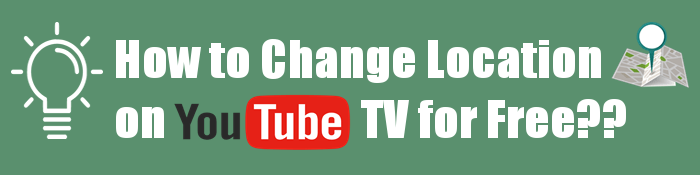
1er trimestre. Est-il possible de regarder YouTube TV en dehors de ma région ?
Oui, il est possible de regarder YouTube TV en dehors de votre domicile. Bien que cela soit limité dans des circonstances normales, vous pouvez utiliser un outil VPN fiable qui vous permettra de regarder YouTube TV sans être détecté depuis un autre endroit.
2e trimestre. Puis-je utiliser un VPN pour changer de localisation sur YouTube TV ?
L’objectif premier d’un VPN est de vous permettre d’accéder à un produit ou un service restreint à une zone donnée. Lorsqu'ils sont activés, les serveurs VPN masquent votre emplacement exact et vous permettent d'utiliser l'emplacement où le visionnage de YouTube TV n'est pas restreint. Par conséquent, cet outil est fiable lors d’un changement de localisation YouTube TV.
3e trimestre. YouTube TV peut-il bloquer un VPN ?
Bien que ce ne soit pas toujours le cas, YouTube TV peut bloquer l’adresse IP utilisée par votre serveur VPN. Cela se produit principalement si votre VPN n’est pas puissant. Par conséquent, lorsque vous choisissez des VPN, optez pour des VPN réputés qui ne vous empêcheront pas d'accéder à ce service. Cet article présente quelques-uns des VPN fiables actuellement utilisés.
4e trimestre. Pourquoi mon téléviseur YouTube n’affiche-t-il pas le bon emplacement ?
YouTube TV peut afficher le mauvais emplacement si vous y accédez constamment en dehors de votre zone domestique avec un appareil différent de celui utilisé lors de la configuration initiale. Si vous rencontrez ce problème, la meilleure chose à faire est de mettre à jour vos paramètres de localisation.
À lire aussi :
Comment empêcher les parents de suivre votre téléphone | Empêcher le moniteur
Comment savoir si quelqu’un suit mon téléphone ? [Signes et conseils]
Les usurpateurs de localisation vous permettent de simuler votre emplacement pour accéder à des produits et services dans des régions restreintes. Cela s’applique également au streaming YouTube TV. Avec un usurpateur puissant, vous diffuserez des services YouTube TV sans interruption et sans détection. En effet, les usurpateurs vous permettent de sélectionner un emplacement virtuel à partir duquel l’accès à YouTube TV est autorisé.
Lisez la suite pour découvrir les deux usurpateurs les plus recommandés pour pirater des emplacements sur YouTube TV.
iOS Location Changer est le premier outil que nous recommandons aux utilisateurs d’iOS si vous souhaitez modifier l’emplacement de YouTube TV et diffuser librement. Ce changeur de localisation GPS vous permet de simuler facilement votre position et de tromper YouTube TV en lui faisant croire que vous vous trouvez dans ses zones non restreintes. iOS Location Changer est livré avec une carte qui vous permet de sélectionner n’importe quel endroit dans le monde à partir duquel vous pouvez accéder virtuellement à YouTube TV.
iOS Location Changer est une application informatique qui vous permet de changer d’emplacement en un seul clic.
Vous trouverez ci-dessous ses caractéristiques uniques :
Suivez les étapes ci-dessous pour utiliser cet outil de changement de localisation YouTube TV :
01Téléchargez une version gratuite d’iOS Location Changer, puis installez-la et lancez-la sur votre ordinateur. Après cela, cliquez sur le bouton Démarrer dans l’interface principale, puis connectez votre iPhone via USB. Assurez-vous d’appuyer sur Faire confiance à cet ordinateur sur votre iPhone.

02Ensuite, sélectionnez l’option Modifier l’emplacement. Une carte affichera alors votre position actuelle. Pour définir un nouvel emplacement virtuel, sélectionnez n’importe quel point de la carte.

03Une fois que vous avez sélectionné votre nouvel emplacement YouTube TV, cliquez sur le bouton Confirmer la modification . Enfin, cliquez sur le bouton Déplacer vers . Vous pouvez désormais utiliser l’emplacement sélectionné pour accéder virtuellement à YouTube TV sans que personne ne s’en aperçoive.

Si vous êtes un utilisateur d'Android et que vous souhaitez accéder à YouTube TV depuis n'importe où dans le monde, vous devriez essayer Android Location Changer. Cet outil d’usurpation de localisation vous permet de simuler votre localisation et d’accéder aux services les plus restreints. Il est très facile de commencer à utiliser cet outil car il vous suffira de sélectionner un emplacement virtuel sur une carte GPS, puis de commencer à diffuser YouTube TV comme un pro.
Ceci est rendu possible par la fonction de mode téléportation fournie par Android Location Changer. Bien qu’il s’appelle Android Location Changer, cet outil tiers fonctionne à la fois sur Android et iOS. Vous pouvez facilement falsifier les emplacements YouTube TV avec lui.
Ses principales caractéristiques sont les suivantes :
Êtes-vous impatient d’effectuer un piratage de localisation YouTube TV à l’aide d’Android Location Changer ? Suivez les étapes ci-dessous pour l’utiliser :
01Lancez Android Location Changer sur votre ordinateur et cliquez sur le bouton Démarrer dans son interface principale. Ensuite, connectez votre Android ou iPhone via USB et sélectionnez l’option Faire confiance à cet ordinateur.

02Attendez un moment, et une carte indiquant votre position actuelle se chargera. Ensuite, cliquez sur Mode téléportation en haut à droite pour choisir un lieu virtuel sans restrictions YouTube TV.

03Cliquez sur le bouton Déplacer pour basculer vers le nouvel emplacement que vous avez sélectionné sur la carte. À partir de là, vous pouvez commencer à diffuser YouTube TV sans aucune limitation de localisation.

Un service de réseau privé virtuel (VPN) vous permet d’accéder à des services de streaming limités à des régions spécifiques du monde. Avec un bon VPN, vous pouvez regarder YouTube TV, Hulu, Netflix, Disney+, etc. En ce qui concerne YouTube TV, un VPN vous permet de contourner le paramètre de modification de votre emplacement et de diffuser depuis des régions restreintes.
Vous trouverez ci-dessous les étapes à suivre pour tromper la localisation de YouTube TV à l’aide d’un VPN :
Étape 1. Inscrivez-vous à un service VPN et installez son logiciel.
Étape 2. Connectez-vous à l'application VPN et connectez le serveur à un emplacement qui ne restreint pas YouTube TV.
Étape 3. Enfin, connectez-vous à votre compte YouTube TV. À partir de là, vous pouvez commencer à diffuser le service sans restrictions.
Vous trouverez ci-dessous une liste de services VPN de confiance que vous pouvez essayer.
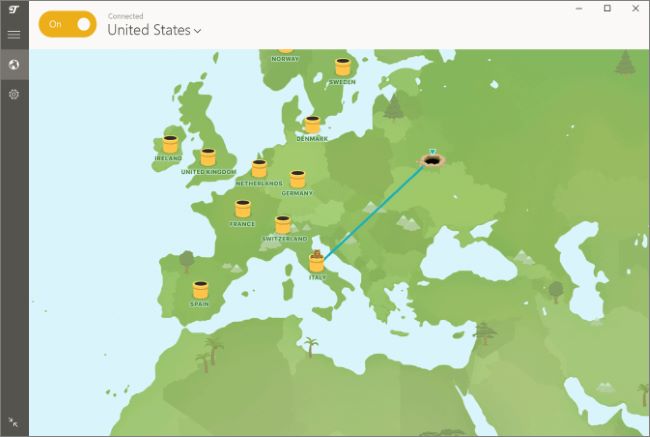
TunnelBear est un service VPN qui fournit aux utilisateurs une connexion sécurisée et privée à Internet. Il prend en charge le cryptage AES 256 bits et dispose d’une politique de non-conservation des logs ; Il ne stocke aucune de vos données personnelles. Il dispose également d’une fonction d’arrêt d’urgence. TunnelBear VPN offre des connexions obfusquées, une fonctionnalité appelée GhostBear. Ce service VPN inclut le split tunneling, qui vous permet de désigner le trafic qui doit passer par le VPN ou contourner le VPN.
Voici les plans tarifaires de ce VPN :
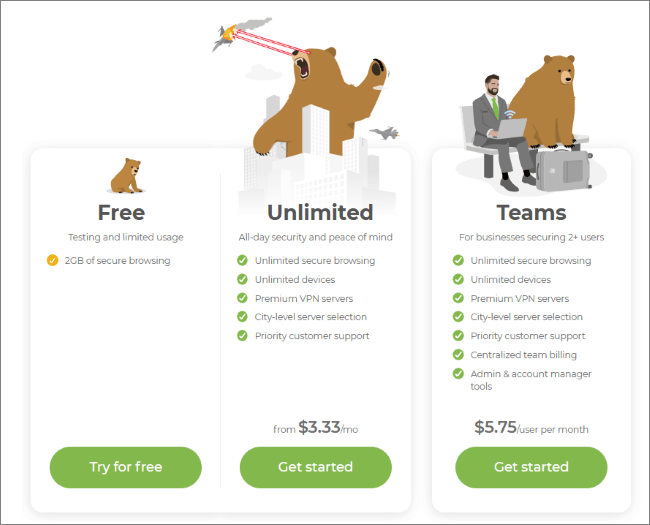
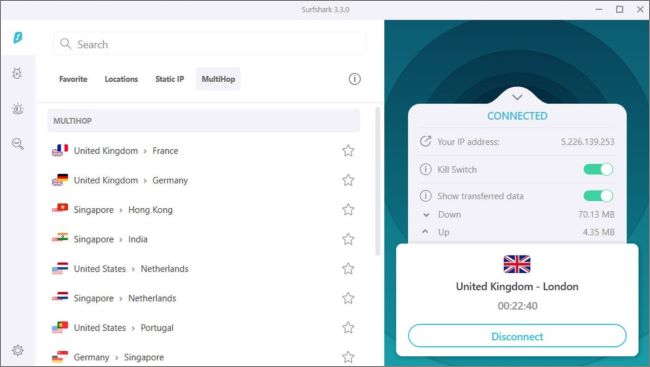
Surfshark vous permet d’accéder au contenu YouTube TV à l’aide de ses serveurs basés aux États-Unis. Il favorise la confidentialité des données grâce à sa fonction de cryptage qui permet de masquer votre historique de navigation. Cet outil de localisation d’usurpation de YouTube TV vous permet de modifier votre emplacement virtuel n’importe où.
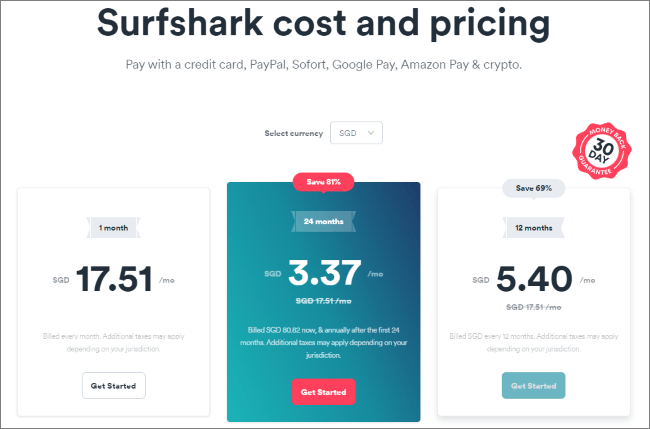
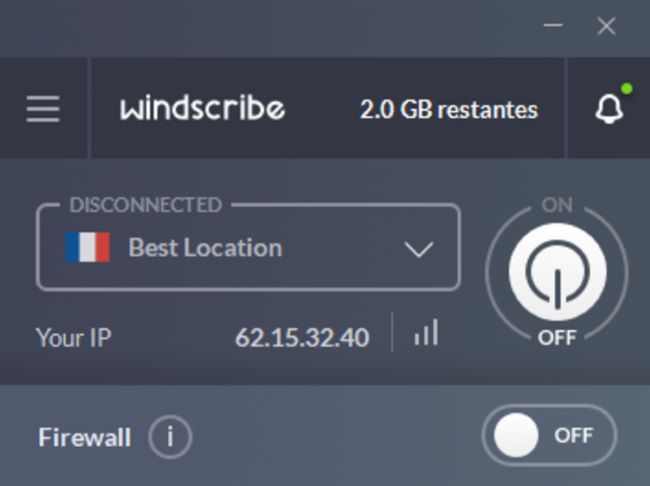
Windscribe est une application de bureau VPN qui fonctionne ensemble pour bloquer les publicités, les trackers, restaurer l’accès au contenu bloqué et vous aider à protéger votre vie privée en ligne. Il utilise des protocoles de réseau privé virtuel pour chiffrer et acheminer la connexion d'un utilisateur vers l'un de ses serveurs. Il vous aide également à arrêter le suivi et la navigation privée sur le Web.
Windscribe VPN propose des versions payantes que vous pouvez acheter, mais le forfait gratuit peut également répondre à certains besoins de base.
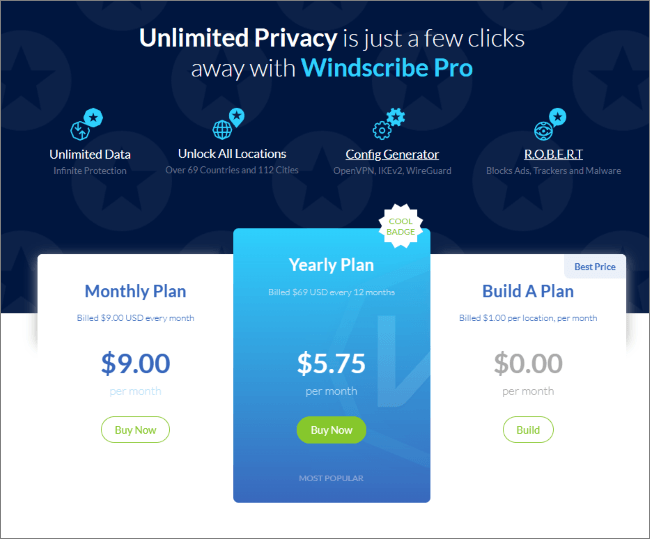
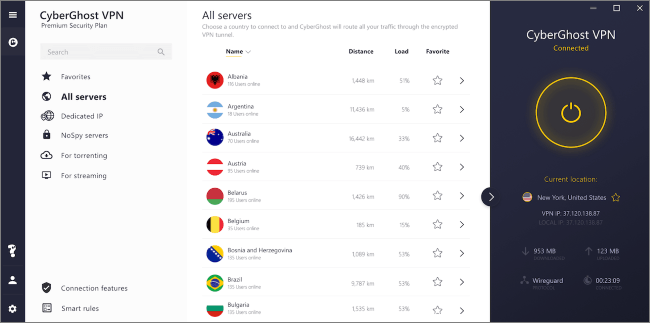
CyberGhost vous permet de changer d’emplacement YouTube TV en un seul clic. Ses fonctionnalités de sécurité numérique vous permettent de vous connecter en toute sécurité partout dans le monde à l’aide d’une adresse IP. Ce service VPN utilise des protocoles cryptés vous permettant de naviguer sur le Web de manière anonyme sans que personne ne vous suive.
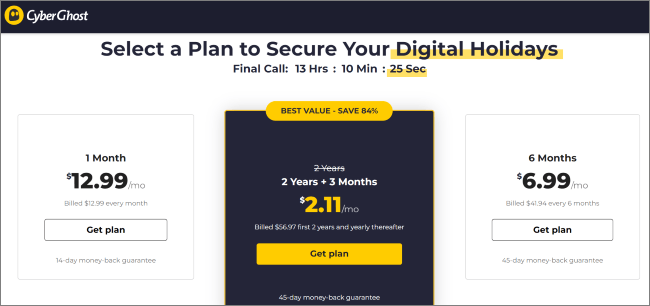
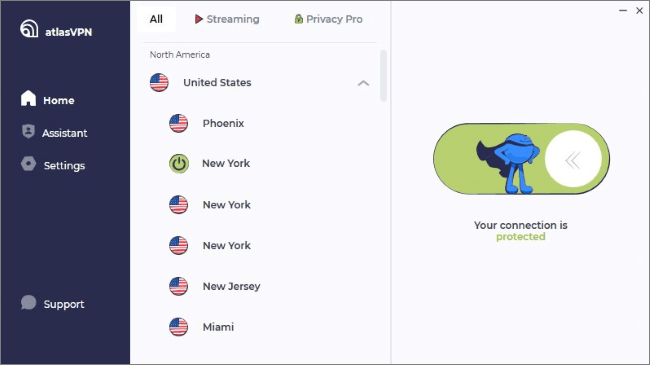
Atlas VPN vous permet d’accéder librement à plus de 42 emplacements dans le monde. Alimenté par plus de 1000 serveurs, ce service VPN vous permet de regarder votre contenu YouTube TV préféré de n’importe où. En effet, il contourne facilement les restrictions de localisation mises en place par YouTube et vous permet de diffuser n’importe quel service que vous souhaitez.

Vous avez d’autres questions pertinentes ? Lire:
3 astuces sur les changements de localisation Hulu : Changez facilement d’emplacement sur Hulu TV
Comment changer l’emplacement de la charnière en quelques étapes simples (guide fiable)
YouTube TV reconnaît vos zones d’origine en fonction d’un code postal spécifique. Vous fournirez normalement ces informations lors de l'inscription au service. Une fois que vous vous êtes inscrit pour une région d'origine donnée, YouTube vous permet de visionner les programmes de cette région. Si vous souhaitez changer de région, vous pouvez le faire deux fois par an. Vous pouvez modifier votre zone d’habitation à l’aide des méthodes suivantes.
Changer de zone d’accueil sur l’ordinateur/Android :
Étape 1. Connectez-vous à YouTube TV et sélectionnez votre profil. Allez dans Paramètres, puis appuyez sur Zone.
Étape 2. Ensuite, localisez et cliquez sur l’option Zone d’accueil . Cliquez sur l’option Mettre à jour . Cela mettra à jour la zone d’origine à votre emplacement actuel.
Changer de zone d’accueil sur iOS :
Étape 1. Accédez à votre compte YouTube TV et accédez à votre profil. Appuyez sur Paramètres, puis sur Zone.
Étape 2. Accédez à la section Zone d’accueil et sélectionnez l’option Mettre à jour . YouTube TV détectera et mettra à jour votre dernière position en tant que zone de résidence.
Note: Vous ne pouvez changer de région de résidence que deux fois par an.
Cet article fournit un guide détaillé sur la façon de changer de lieu sur YouTube TV. Le moyen le plus recommandé de changer facilement l’emplacement de YouTube TV est d’utiliser des usurpateurs de localisation comme iOS Location Changer et Android Location Changer. De plus, vous pouvez essayer les outils VPN dont nous avons parlé. Ne laissez pas YouTube TV vous restreindre, mais il est tout à fait possible de changer votre emplacement et d'accéder à tout le contenu restreint.
Articles connexes :
Comment simuler un GPS sur Android sans emplacement fictif ?
Comment changer d’emplacement sur Facebook Marketplace ?
Comment empêcher quelqu’un d’espionner mon téléphone portable ? [Avec préventions]
Comment changer d’emplacement sur Bumble facilement ? 5 méthodes pour vous
Meilleures applications d’usurpation d’identité pour Pokemon Go sur iOS et Android
Comment usurper Pokemon Go sur Android en toute sécurité ? (Guide rapide)

 Emplacement virtuel
Emplacement virtuel
 Guide détaillé | Comment changer d’emplacement sur YouTube TV gratuitement [À ne pas manquer]
Guide détaillé | Comment changer d’emplacement sur YouTube TV gratuitement [À ne pas manquer]